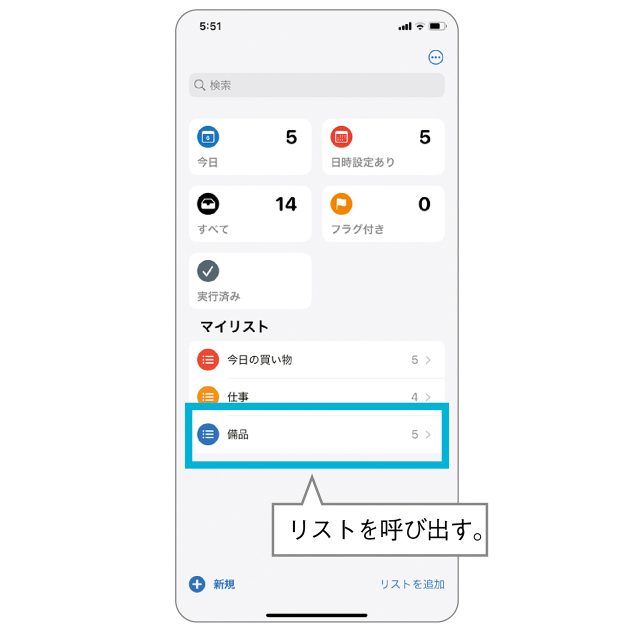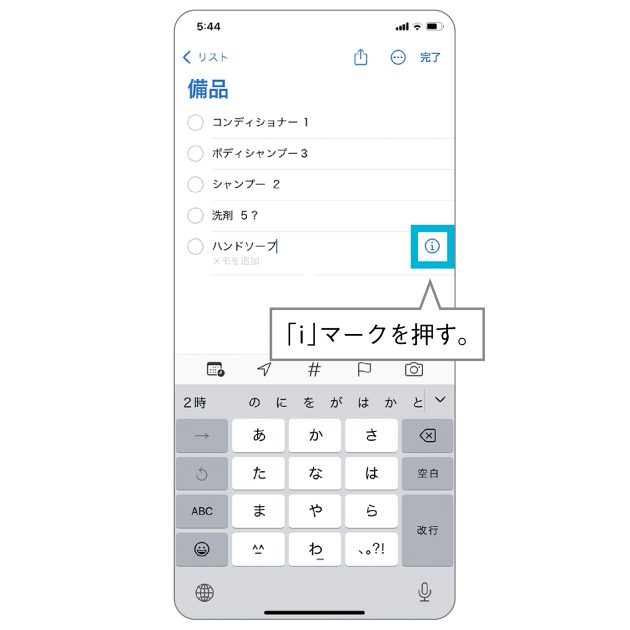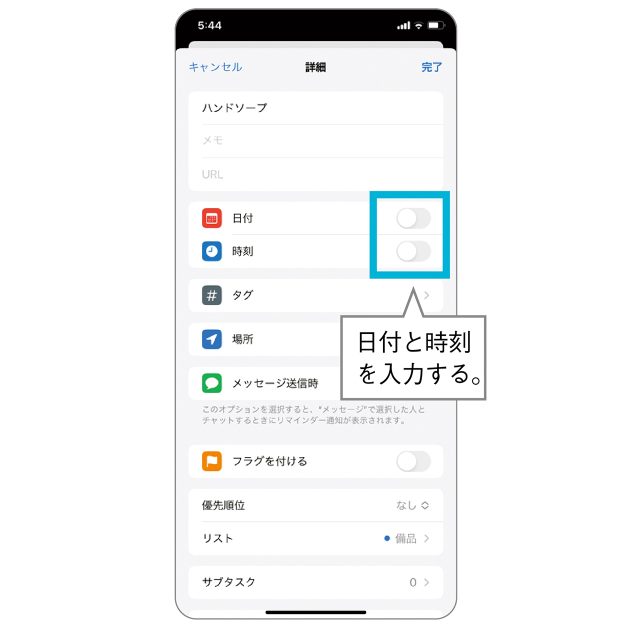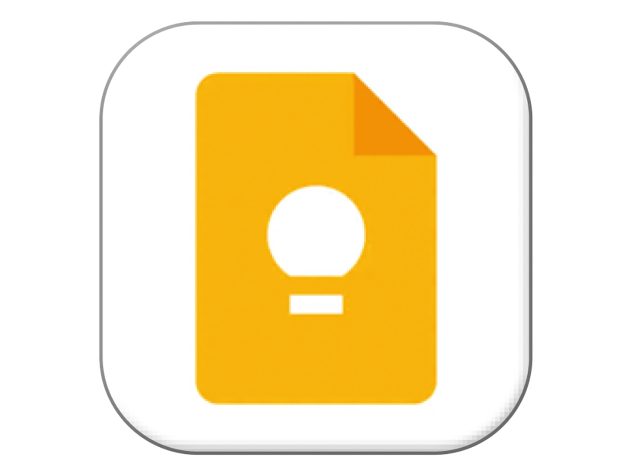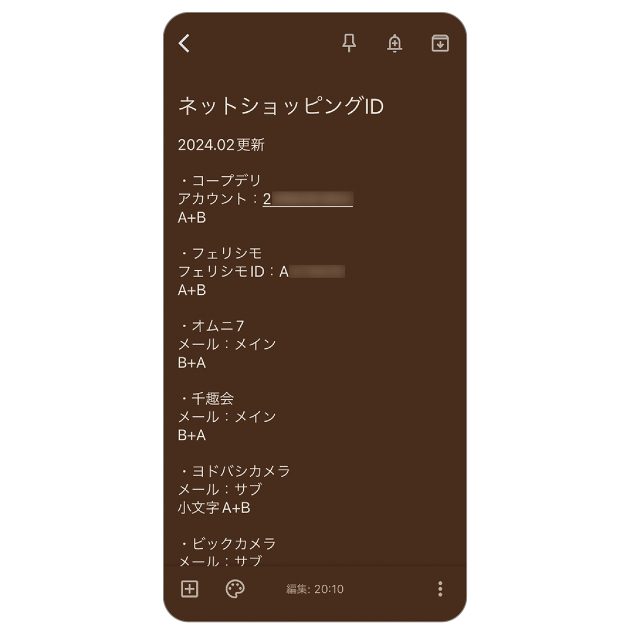家族の予定、TODOリスト、パスワード…雑多なあれこれをアプリで管理する。
リマインダーアプリを起動して、あらかじめ作成しておいたマイリストの画面を開き、通知が必要なカテゴリーを選択する。写真の例の場合は「備品」を選択。 ↓
リストを開いたら必要な項目を入力。写真の場合はハンドソープが切れたので忘れずに買いたいという想定。他の在庫もこのリストで一目瞭然。入力したら「i」ボタンを押す。 ↓
画面が写真のように切り替わったら、リマインド通知が欲しい買い物の日付と時刻を順に入力する。日時だけでなく、スーパーなどのエリア指定もできるので試してみよう。 ↓
入力した買い物の時間になるとハンドソープのリマインド通知がロック画面に表示される。表示はタップしてリスト画面に戻り、削除することができる。
Google Keep 忘れがちなパスワードを管理 する。
パスワードをメモ帳などに保存することは危険が伴うが、ある工夫をすれば、一気に安全性が高まる。 「AとBの2つの文字列を用意してそれを組み合わせて使います。文字列そのものはもちろん明記せずに、自分にしかわからないもので決める。好きな食べ物とか母親の旧姓とか」 仮にスマホを盗み見られたとしても書かれているのはAとBだけ(下写真)。Googleキープなど、よく使うメモ帳アプリに保存しておこう。
相川さんのパスワードの管理例。AとBは共に自分にしかわからない文字列。そこに大文字や小文字などを組み合わせれば、さらに安全度が上がる。 (相川さんから一言アドバイス) 「最近のスマホであれば、自動でパスワードを保存してくれる機能もあるので、そうした機能を活用する方法もあります」 ●相川さん式「A+B」のパスワード例 母の旧姓 + 母の生まれた西暦 [yamada1960] ※間に大文字小文字をはさむとより複雑なパスワードになる [YaMaDa1960] [yamadA1960] 好きな食べ物 + 今年の西暦 [sakuranbo2024] [sakuranbO2024] [2024SaKuRaNbO] 以前の住所 + 番地(わざと逆にする) 銀座9-2-3 ▼ [ginza329] [GiNzA329] [329ginZA]